基于SVN服务器及cocoapods-repo-svn插件进行组件化私有库管理
Posted 软件开发者
tags:
篇首语:本文由小常识网(cha138.com)小编为大家整理,主要介绍了基于SVN服务器及cocoapods-repo-svn插件进行组件化私有库管理相关的知识,希望对你有一定的参考价值。
对于规模庞大,维护人员较多的代码,组件化无疑是开发维护过程中降低成本的最有效方式。但是鉴于ios对直接使用动态库的支持并不完美(appstore并不允许使用),静态库又容易导致库拷贝重复,带来应用程序体积增大的问题,所以在组件化的过程中,我选择了使用cocoapods创建基于svn的私有库这套方案。
一、准备工作
Cocoapods有一个索引容器Spec Repo,所有公开的Pods都记录在索引容器下的master里面。实际上就是一个Git仓库remote端,当你使用了Cocoapods,这个仓库会被clone到本地的~/.cocoapods/repos目录下,进入到这个文件下可以看到master文件夹,就是官方的Spec Repo了。当我们pod search的时候就在master这个文件下面查找需要的库。
如果使用私有库,则当我们设置好本地私有库索引后,查看~/.cocoapods/repos目录,能发现除了公共库的master文件夹,还有我们指定命名的私有索引库出现。
此处以SVN的代码托管为例,完整的pod私有库构成当如下图所示:
我们实际需要两个远程仓库:一个远程的代码库和一个远程的私有组件索引库。
1.1 远程代码库
对于一般的项目,远程代码库应该都已经存在,且库目录分三大块 trunk,branch和tag。主干代码存放在trunk目录下,branch用来存放分支版本,tag则用来存放标签版本。(注:代码库的目录建议如此分配,如果不是这么分配的,也没有关系。)
1.2 远程索引库
1.3 安装cocoapods-repo-svn插件
cocoapods默认支持的远程仓库为git,而我们使用的远程仓库为SVN,所以我们准备工作阶段先要安装cocoapods-repo-svn插件(此处默认已经安装了cocoapods,如未安装,请至cocoapods官网,先下载安装cocoapods,不再赘述)。
在终端执行如下命令,安装cocoapods-repo-svn插件:
gem install cocoapods-repo-svn
如果报如下错误:
ERROR: While executing gem … (Gem::FilePermissionError) You don’t have write permissions for the /Library/Ruby/Gems/2.3.0 directory.
则换成命令:
sudo gem install cocoapods-repo-svn
二、创建私有库
安装好cocoapods-repo-svn插件后,准备工作告一段落,可以开始制作私有库了。
此处假设我需要在项目modulization下做一个MyExampleKit的私有库,它的主工程名为Example。
2.1 创建MyExampleKit私有库
以下是制作MyExampleKit这个库的步骤。
在SVN根目录modulization下新建MyExampleKit私有库目录。 在Cornerstone中的REPOSITORIES下找到modulization,展开文件夹,右击选择New Folder in “modulization”,给文件夹命名为MyExampleKit。
svn check out根目录modulization到本地(使用cornerstone或者命令行svn co均可)。
在根目录下新建Example测试工程,并在MyExampleKit目录下新建ExampleKit工程。
创建podspec文件: 打开终端工具,cd进入到MyExampleKit目录下,输入如下命令,生成私有库的ExampleKit.podspec文件。
pod spec create ExampleKit编辑ExampleKit.podspec文件。 输入如下命令,打开该文件:
vim ExampleKit.podspec可以看到如下图所示的配置文件
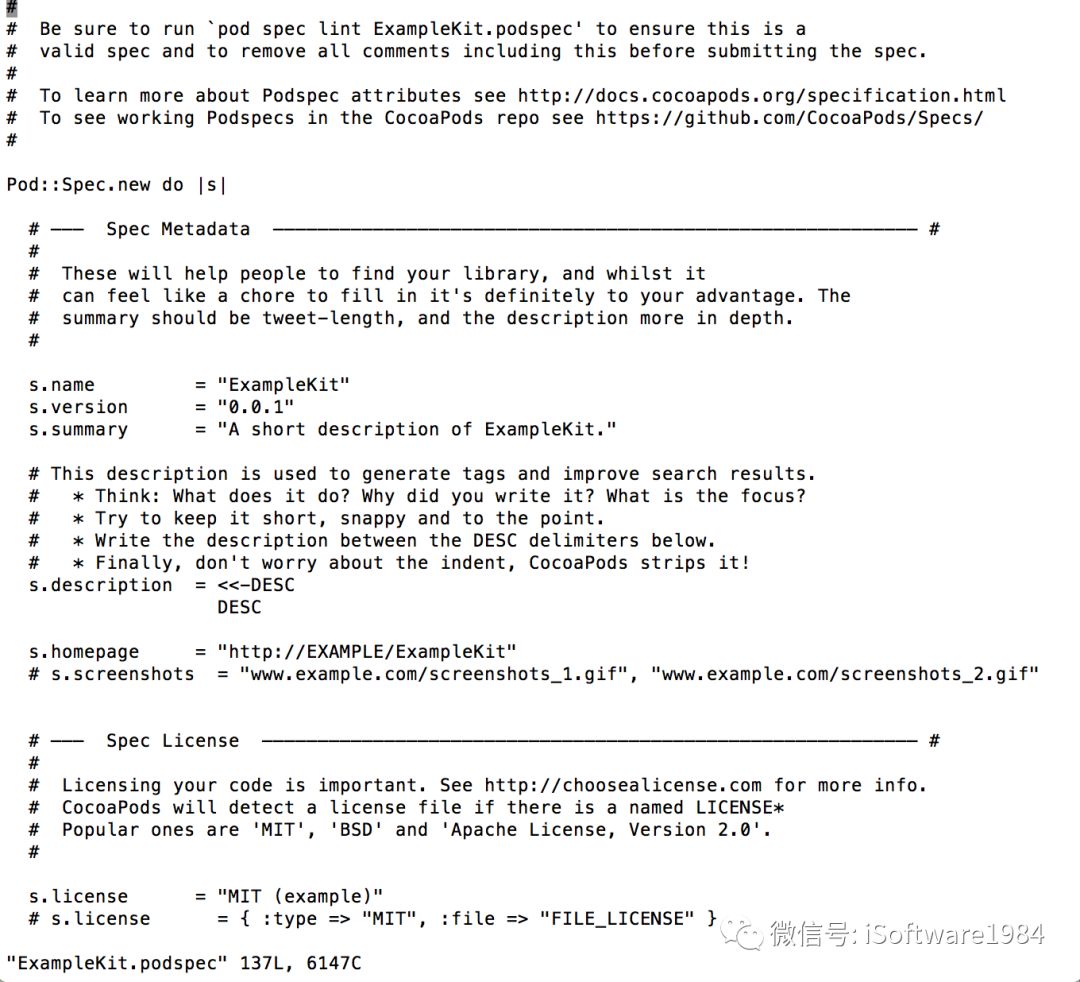
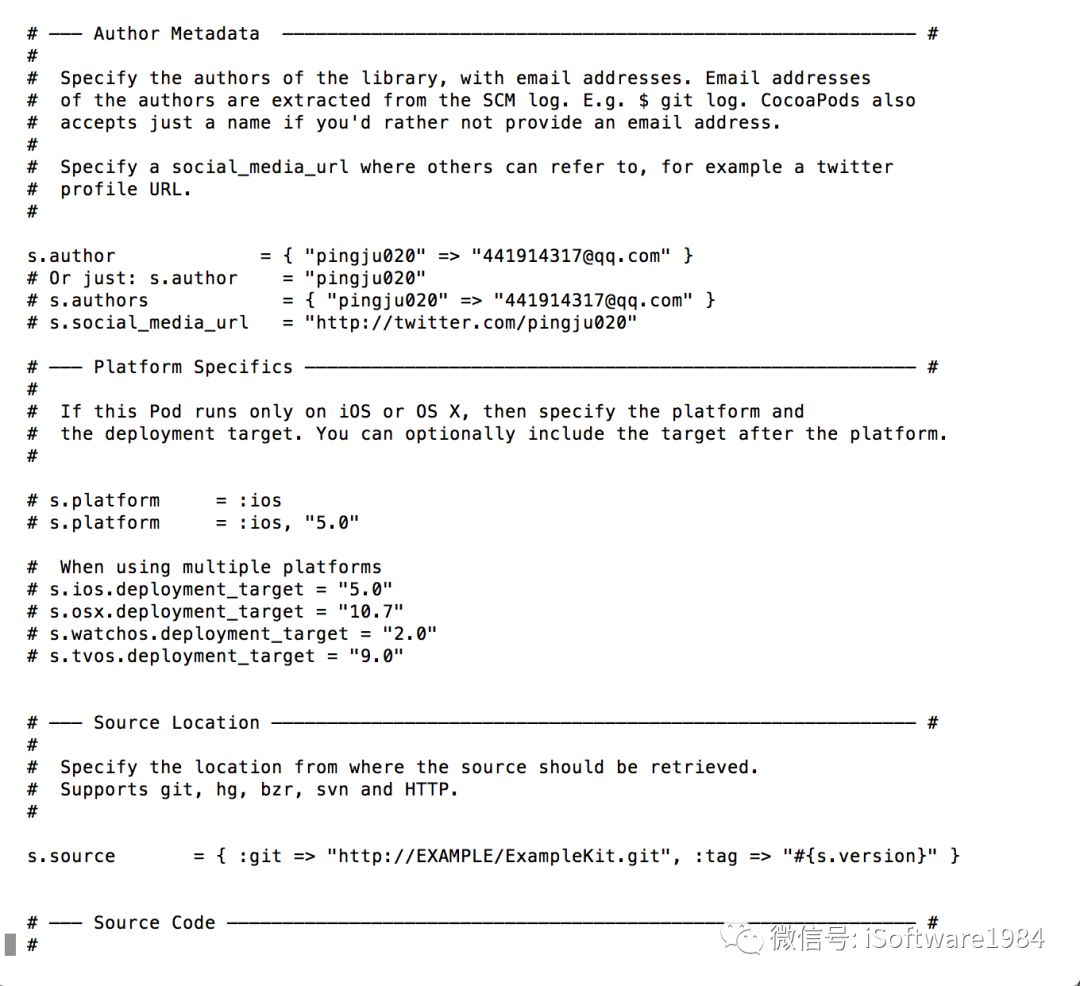
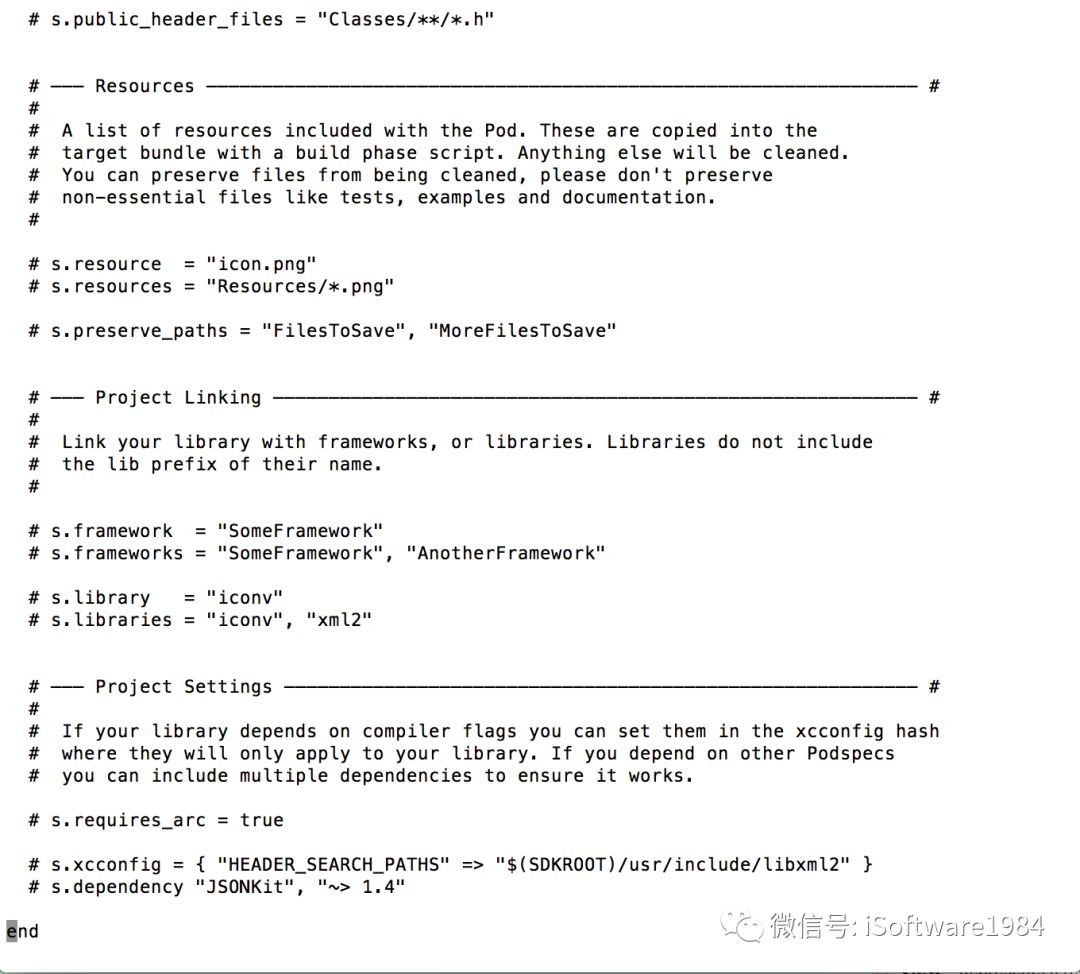
其中#开头的行全部为注释行,我们重点要修改的配置项如下有以下几条:
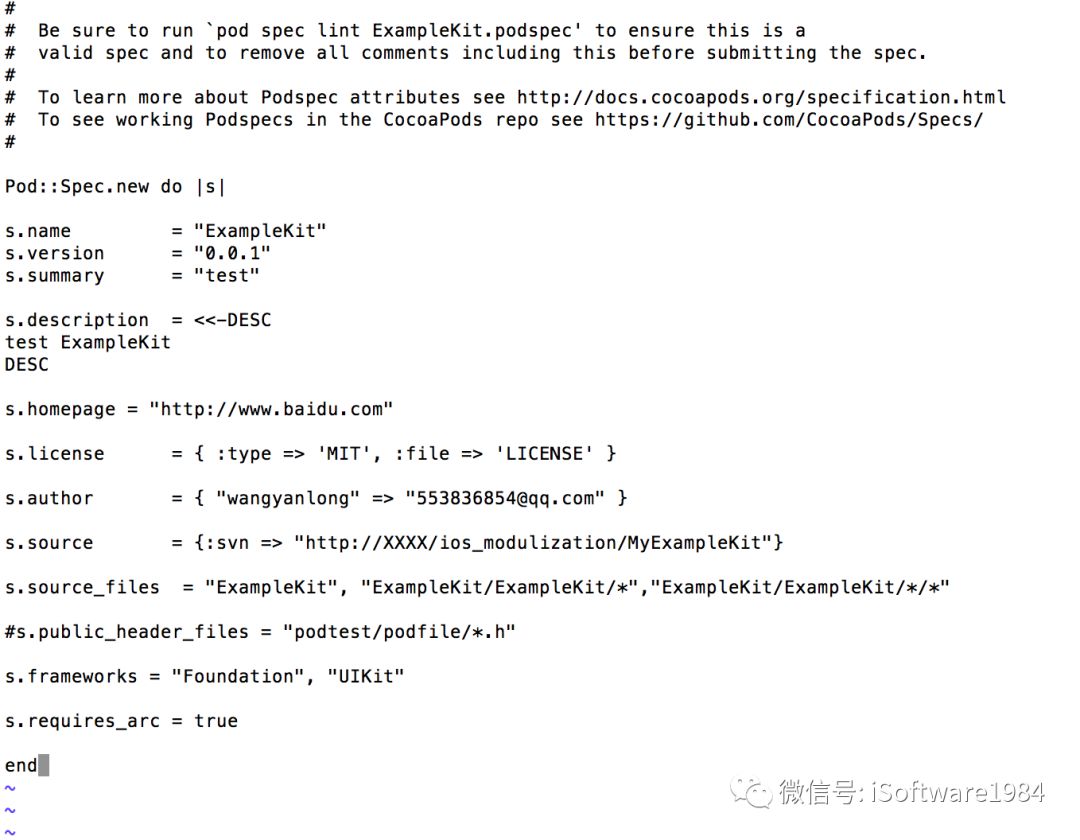
需要注意的是在创建ExampleKit工程的时候,不要包含自动化测试框架。
lint库。保存后在终端工具中输入如下命令:
pod lib lint --allow-warnings回车后输出ExampleKit passed validation.说明私有库已经配置好了。至此私有库的创建和配置完成。
错误排查。
如果有报错信息可针对具体的提示进行修改,如我上面给出配置实际会有如下错误信息:

这时就按照错误提示在命令行中敲如下命令执行:
pod lib lint --allow-warnings --verbose此时会打印很多编译信息,我们截取部分来看。
首先,刚开头的部分信息如报错信息图1所示:
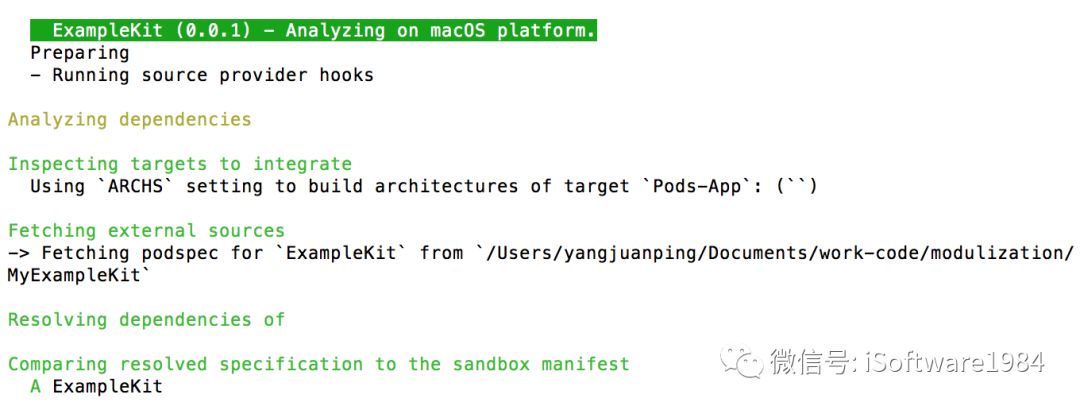
假设一开始我们并不知道这个意味着什么,所以先不理睬发生了什么,接着往下看。会发现有这么一段输出,这张图命名为报错信息图2:

从这里基本已经可以看出是说找不到UIKit这个framework,但是为什么呢。如果此时还没想明白,可以接着往下看报错信息图3:
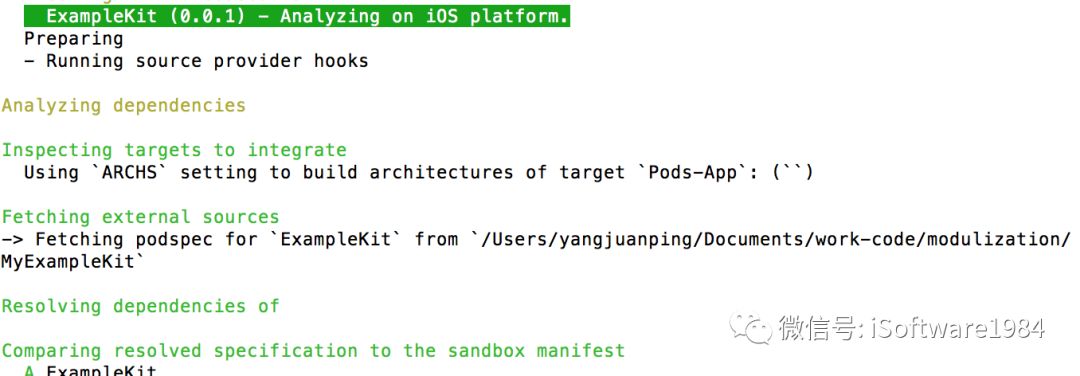
以及报错信息图4:
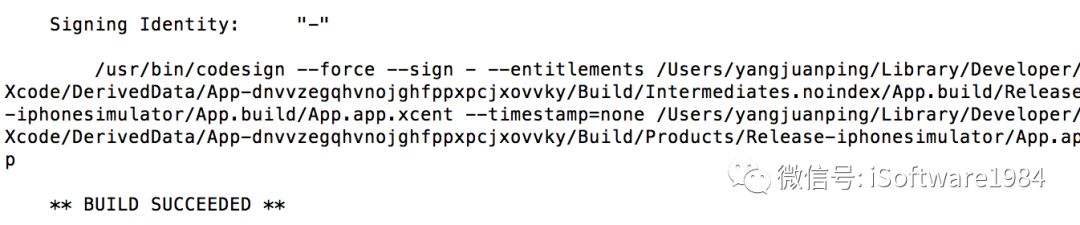
对照报错信息图1和报错信息图3会发现这两句绿色背景的信息不同:
图1中
ExampleKit (0.0.1) - Analyzing on macOS platform.图2中
ExampleKit (0.0.1) - Analyzing on iOS platform所以对应的图3是失败,而图4是成功。那么很明白了,就是我们的ExampleKit在macOS上lint是失败的,在iOS上lint则是成功的。然而,我的初衷是做一个ios的lib,并没有适配macOS,怎么会lint到macOS呢?是不是platform信息设置的不对呢?
此时再去排查上面的的配置信息,就很容易发现果然少了platform的配置。在s.license下面添加:
s.platform = :ios, "5.0"添加后再执行
pod lib lint --allow-warnings此时就通过了:

至此,一个空白的私有库框架已经完成。
2.2 测试私有库
私有库的测试分如下几步:
build工程
为了更准确的鉴定库代码的准确性,建议将库代码单独做成一个Framework,里面包含了所有我们需要pod成私有库的代码和资源。
而测试工程则作为一个单独的app工程,以依赖上面的Framework的方式引入需要导入成私有库的代码和资源。
如,我此处刚创建好的Example和ExampleKit的关系如下图所示:
这样处理的一个最大的好处就是在将ExampleKit下所有代码和资源导出成私有库前,可以最大限度的将库代码和测试代码剥离,并且处理掉所有代码层面问题。
如果这里编译通过,Example工程可以正常依赖使用ExampleKit.framework,那么就可以进行下一步的测试工作了。
pod lib lint
前面已经提及过pod lib lint,也简单描述过一个lint错误的现象和解决过程。虽然当时我们说很多错误都可以通过
pod lib lint --allow-warnings --verbose来查看错误信息并解决。但是,此处因为有代码资源等加进来,或者还涉及到代码路径的问题,经常会有其他问题出现。而这时候的问题多集中在文件资源路径设置不对,依赖的库配置不对等问题上。基本上都是修改podspec文件的设置而解决的。
建议针对pod官方给出的解释,核查处理相关错误。
pod install
如果上面的lint通过了,那么恭喜,可以进行测试的最后一步了。
先将ExampleKit的所有代码提交到svn。
然后在本地新建个测试工程比如test,并关闭Xcode。
打开终端工具,cd命令进入到test工程所在的目录。
在终端执行命令:
pod init此时test所在的目录下,多了名为”Podfile”的文本文件。继续在终端执行命令:
vim Podfile打开Podfile文件后,按下i键,编辑如下内容:
#podfile 文件配置
workspace ‘test.xcworkspace’
project ‘test.xcodeproj’
#use_frameworks!个别需要用到它,比如reactiveCocoa
target ‘test’ do
platform :ios, ‘7.0’
project ‘test.xcodeproj’
pod ‘ExampleKit’, :svn => ‘http:XXXX/MyExampleKit’
end
编辑好后ESC退出编辑模式,再 按 “:wq” 保存编辑。
此时再到终端执行
pod install如果前两步都没什么错误的话,此时应该可以顺利install完成。完成后,Finder进入test目录,双击打开test.xcworkspace,到pod工程下查看导入的ExampleKit私有库。如果需要使用的文件都在,那么便可照pod公共库的方法引用这个私有库的文件。
注:此处容易出现私有库中缺少文件的情况,一般是该私有库的podspec中配置的文件存放路径不对或者没有导出导致,再仔细核查s.source_files的设置或者s.resources的设置即可。
2.3 建立索引库
操作到上面的pod install通过,私有库可以正常使用话,已经意味这私有库制作完成了。但是注意上面的Podfile的这一行:
pod ‘ExampleKit’, :svn => ‘http:XXXX/MyExampleKit’
建立索引库即可。
安装cocoapods-repo-svn插件
建立基于svn的私有库的索引库等操作需要cocoapods-repo-svn插件,使用如下命令安装:
sudo gem install cocoapods-repo-svn关联本地私有库
在创建本地私有库的代码仓库的时候,我们已经在svn上同时创建了一个空的远程私有索引库,接下来,所以此处我们需要做的就是将该私有库关联到本地。
执行如下命令:
pod repo-svn add name url关联完成后,我们可以输入下面的命令,查看本地索引:
pod repo我的本地索引库信息如下图所示:
其中master为pod的默认索引库,另外一个就是我们刚刚建立的私有索引库。前往/Users/username/.cocoapods/repos/目录也能看到目录下master目录和我们新建的私有索引库目录。
为私有库创建索引
在终端工具cd进入私有库的specs文件所在目录,并执行如下命令:
pod repo-svn push Name xx.podsepcName即私有库的名称。
此时,直接在终端执行
pod search Name,就可以找到我们刚刚创建的私有库。完善引用的Podfile文件
打开Podfile文件后,按下i键,将之前引用ExampleKit库的Podfile修改成如下:
#podfile 文件配置
workspace ‘test.xcworkspace’
source ‘https://github.com/CocoaPods/Specs.git’
plugin ‘cocoapods-repo-svn’, :sources => [ ‘http://XXX/ios_modulization_specs’ ]
project ‘test.xcodeproj’
#use_frameworks!个别需要用到它,比如reactiveCocoa
target ‘test’ do
platform :ios, ‘7.0’
project ‘test.xcodeproj’
pod ‘ExampleKit’
end
有三处改动:
首先,添加了source说明,告诉pod默认索引库需要检索。这是pod版本升级后,使用私有库时如不特别指定检索默认索引库的话,pod只检索指定的私有索引库。
其次,制定了检索的私有库,具体如上面
pligin ...信息所示,告诉pod,需要在这个私有索引库中检索pod的私有库。最后,我们在pod自己的私有库时,可以和pod第三方开源库一样,直接
pod 'ExampleKit’即可。
~本文完~
以上是关于基于SVN服务器及cocoapods-repo-svn插件进行组件化私有库管理的主要内容,如果未能解决你的问题,请参考以下文章